Tabl cynnwys
Mae InDesign yn hynod gymhleth mewn rhai ffyrdd, ac eto mewn eraill, gall fod yn hynod o syml. Mae mewnforio ffeiliau i'w defnyddio yn eich dogfen InDesign bob amser yn cael ei wneud yr un ffordd: gyda'r gorchymyn Place .
Ond mae yna ychydig o bethau ychwanegol i'w hystyried wrth osod ffeil PDF yn InDesign, felly gadewch i ni edrych ar sut mae'r cyfan yn gweithio.
Mewnforio PDFs gyda'r Gorchymyn Lle
Fel y soniais uchod, y ffordd gyflymaf i fewnforio neu agor PDF i InDesign yw gyda'r gorchymyn Place . Agorwch y ddewislen Ffeil a chliciwch Lle . Gallwch hefyd ddefnyddio llwybr byr y bysellfwrdd Gorchymyn + D (defnyddiwch Ctrl + D os ydych yn defnyddio InDesign ar gyfrifiadur personol).

Bydd InDesign yn agor y ffenestr ddeialog Lle . Porwch i ddewis y ffeil PDF rydych chi am ei mewnforio, yna gwnewch yn siŵr bod y gosodiad Show Import Options wedi'i alluogi, a chliciwch OK . Sylwer: ar macOS, efallai y bydd yn rhaid i chi glicio ar y botwm Opsiynau i ddangos y Dangos Opsiynau Mewnforio gosodiad.

Nesaf, bydd InDesign yn agor y ffenestr deialog Place PDF. Mae hyn yn caniatáu i chi ddewis y dudalen neu'r tudalennau rydych chi am eu gosod, yn ogystal ag amrywiaeth o opsiynau tocio.
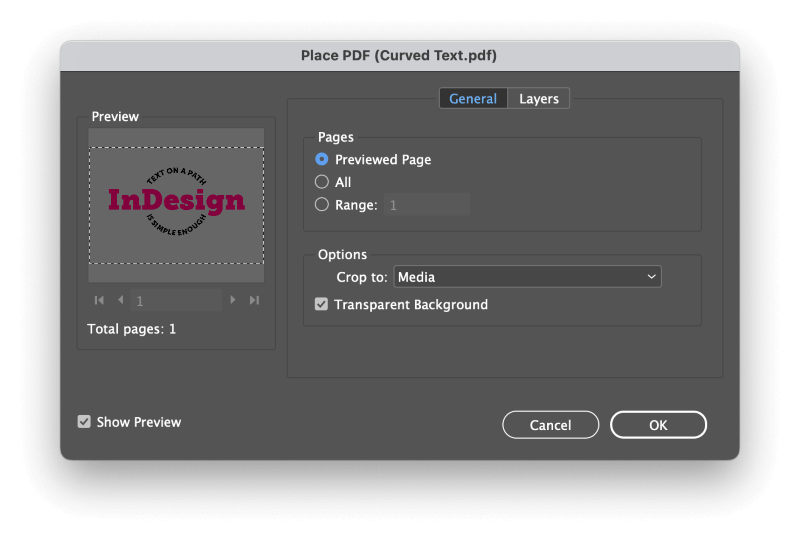
Addasu'r opsiynau nes eich bod yn fodlon, a chliciwch OK . Yna bydd InDesign yn rhoi ‘cyrchwr wedi’i lwytho’ i chi yn dangos rhagolwg bawd o’r gwrthrych rydych chi’n ei osod. Cliciwch unrhyw le ar eich tudalen dogfen InDesign igosodwch gornel chwith uchaf y gwrthrych PDF newydd.
Os dewisoch chi dudalennau lluosog yn yr opsiynau mewnforio, mae'n rhaid i chi osod pob tudalen ar wahân. Ar ôl i chi osod y dudalen gyntaf, bydd y cyrchwr yn cael ei lwytho gyda'r ail dudalen, ac yn y blaen nes i chi orffen.
Gall hyn fynd yn ddiflas yn gyflym os oes gennych chi lawer o dudalennau i'w gosod, ond byddaf yn dangos tric i chi os byddwch chi'n darllen ymlaen!
Yn anffodus, wrth fewngludo PDFs yn InDesign, nid oes modd golygu dim o'r cynnwys PDF yn uniongyrchol yn InDesign . Mae InDesign yn trin PDFs sydd wedi'u gosod fel delweddau raster, felly yn y bôn nid ydyn nhw'n wahanol i JPGs neu unrhyw fformat delwedd arall rydych chi'n ei fewnforio i'ch dogfen.
Mewnforio Tudalennau PDF Lluosog i InDesign gyda Sgriptiau
Mae ffordd gyflymach o osod tudalennau PDF lluosog mewn dogfen ar unwaith, er bydd yn rhaid i chi fynd ychydig allan o'r ffordd i cyrraedd yno.
Fel y mwyafrif o apiau Adobe, gall ategion a sgriptiau trydydd parti ehangu ar nodweddion InDesign, ond mae hefyd yn llawn o ychydig o sgriptiau parod a ddarperir gan Adobe, a gall un ohonynt osod tudalennau PDF lluosog ar unwaith .
Mae'n syniad da sicrhau bod gennych ddigon o dudalennau yn eich dogfen InDesign i ddal pob tudalen o'r PDF cyn i chi ddechrau'r broses fewngludo a bod dimensiynau'r tudalennau yn ddigon mawr i gynnwys y tudalennau PDF.
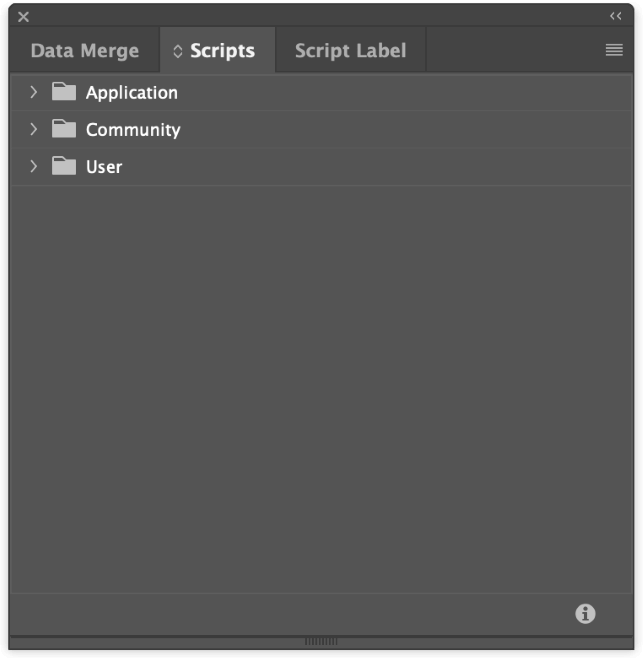
I ddechrau defnyddio sgriptiau InDesign, agorwch y ddewislen Ffenestr , dewiswch y Utilities is-ddewislen, a chliciwch Sgriptiau . Gallwch hefyd ddefnyddio'r llwybr byr bysellfwrdd Gorchymyn + Opsiwn + F11 , ond mae'n debyg y bydd angen dwy law arnoch i gyrraedd yr holl allweddi, felly nid yw'n llawer mewn gwirionedd gyflymach na defnyddio'r ddewislen.

Yn y panel Sgriptiau , ehangwch y ffolder Cais , yna ehangwch yr is-ffolder Samples , ac yna ehangwch y Is-ffolder JavaScript . Sgroliwch nes i chi weld y cofnod o'r enw PlaceMultipagePDF.jsx a chliciwch ddwywaith ar y cofnod i redeg y sgript.
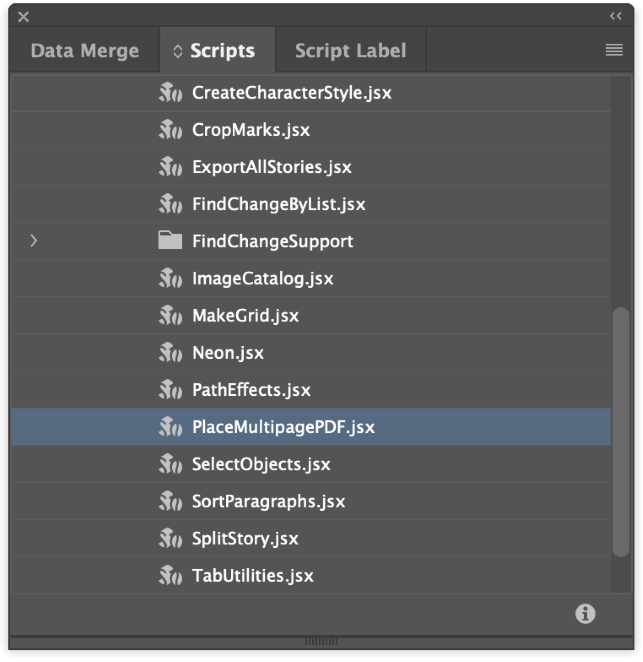
Bydd InDesign yn agor ffenestr deialog porwr ffeiliau. Dewiswch y ffeil PDF rydych chi am ei gosod, a chliciwch ar y botwm Agor . Yn yr ymgom Dewis Dogfen , dewiswch a ydych am osod y ffeil PDF mewn dogfen newydd neu un o'ch dogfennau sydd ar agor ar hyn o bryd.
Nid yw sgriptiau bob amser yn darparu’r profiad defnyddiwr mwyaf caboledig, fel y gwelwch nesaf. Bydd dwy ffenestr naid arall yn ymddangos i gadarnhau eich dewisiadau dogfen heb unrhyw opsiynau heblaw am fotwm OK , felly cliciwch drwyddynt.
Nesaf, bydd y sgript yn agor y Dewiswch a Ffenestr deialog Tudalen , sy'n eich annog i nodi rhif y dudalen lle rydych chi am i'r lleoliad PDF ddechrau. Gwnewch ddetholiad, a chliciwch OK .
Bydd y sgript yn dechrau gosod pob tudalen PDF ar ei thudalen dogfen InDesign ei hun, gan ddechrau gyda'r rhif tudalen penodedig.
FAQs
Gall gweithio gyda PDFs fod ychydig yn anodd i rai newydddefnyddwyr nad oes ganddyn nhw feddwl technegol, felly rydw i wedi casglu cwpl o'r cwestiynau mwyaf cyffredin gan ein darllenwyr. Os oes gennych chi gwestiwn am fewnforio PDFs na wnes i ei ateb, rhowch wybod i mi yn y sylwadau isod!
A allaf olygu PDF gydag InDesign?
Mewn gair, na . Defnyddir y Fformat Dogfen Gludadwy (PDF) i allforio dogfennau i'w rhannu ar-lein, cyflwyniadau, ac anfon i siopau argraffu ond nid yw wedi'i fwriadu ar gyfer storio ffeiliau gwaith sydd ar y gweill. Mae'n dechnegol bosibl trosi ffeiliau PDF yn ffeiliau InDesign y gellir eu golygu, ond gyda llwyddiant cymysg.
Sut i drosi ffeil PDF yn ffeil InDesign?
Yn frodorol, nid oes unrhyw ffordd i drosi ffeil PDF yn ffeil InDesign y gellir ei golygu, ond mae cymaint o bobl wedi gofyn am y nodwedd hon fel bod ategyn trydydd parti bellach ar gael gan gwmni datblygu bach o'r enw Recosoft. Yn hytrach na throsi'r ffeil bresennol, mae'n ymddangos bod yr ategyn yn ail-greu'r ffeil PDF gyfan yn InDesign yn awtomatig.
Dim ond y treial am ddim rydw i wedi'i brofi, ond mae'n ymddangos ei fod yn gweithio'n dderbyniol o dda ar gyfer dogfennau sylfaenol iawn. Nid yw adolygiadau o'r ategyn o fewn marchnad Adobe Creative Cloud ond yn rhoi sgôr o 1.3 allan o 5 i'r ategyn, er yn rhyfedd ddigon, mae'n ymddangos bod y fersiwn Mac wedi'i raddio ar 3 allan o 5.
Gallwch archwilio'r fersiwn am ddim treial gan Recosoft, ond peidiwch â disgwyl gormod. Mae'n ymddangos bod y rhan fwyaf o adolygwyr yn teimlo hynnymae'r feddalwedd yn ddefnyddiadwy ar gyfer dogfennau syml ond mae'n rhy ddrud ar $99.99 am drwydded flynyddol.
Gair Terfynol
Dyna fwy neu lai'r cyfan sydd i'w wybod am sut i fewnforio PDF yn InDesign, p'un a ydych chi'n gweithio gyda PDF un dudalen neu ddogfen hir aml-dudalen .
Cofiwch mai dim ond fel delweddau raster y bydd PDFs yn cael eu mewnforio ac nid fel cynnwys y gellir ei olygu . Mae bob amser yn syniad da storio'ch ffeiliau gweithio yn fformat ffeil brodorol y rhaglen i sicrhau y gallwch eu golygu yn ddiweddarach yn ôl yr angen.
Hapus mewn mewnforio!

